Початок роботи зі скануванням штрих-кодів в Odoo досить легкий. Тим не менш, хороший користувацький досвід покладається на відповідну установку апаратного забезпечення. Цей посібник допоможе вам вирішити завдання вибору та налаштування сканера штрих-кодів.
Знайдіть сканер штрих-коду, який відповідає вашим потребам
Є три рекомендовані сканери штрихкодів для роботи у програмамі Складу Odoo - сканер USB, сканер Bluetooth і мобільний сканер.

Якщо ви скануєте товари на комп'ютері, це шлях до сканера USB. Просто підключіть його до комп'ютера, щоб розпочати сканування. Переконайтеся, коли ви купуєте його, сканер сумісний з розкладкою клавіатури або може бути налаштований таким чином.
Сканер Bluetooth може бути з'єднаний зі смартфоном або планшетом, і це хороший вибір, якщо ви хочете бути мобільним, але не потребуєте великих інвестицій. Підхід полягає в тому, щоб увійти в Odoo на вашому смартфоні, об'єднати сканер Bluetooth зі смартфоном і працювати на складі, завжди час від часу перевіряти свій смартфон і використовувати програмне забезпечення «вручну».
Для важкого використання мобільний сканер є найдоступнішим рішенням. Він складається з невеликого комп'ютера із вбудованим сканером штрих-кодів. Це може виявитись дуже продуктивним рішенням, однак ви повинні переконатися, що воно здатне працювати з Odoo швидко. Найновіші моделі, що використовують Android + Google Chrome або Windows + Internet Explorer Mobile, повинні виконувати цю роботу. Однак через різноманітність моделей та конфігурацій важливо його спочатку протестувати.
Налаштування сканеру штрих-кодів
Макет клавіатури
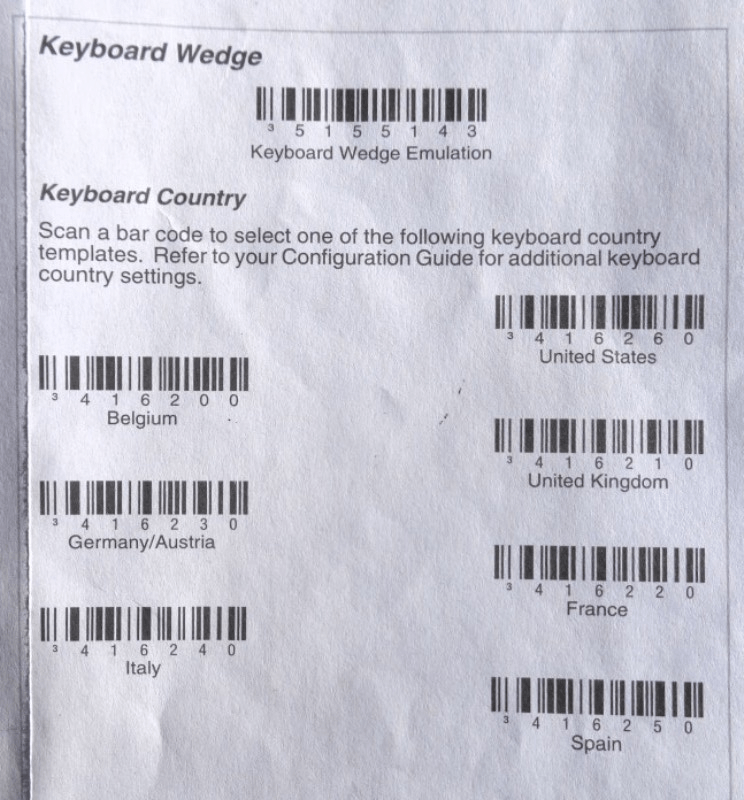
Сканер штрих-коду USB повинен бути налаштований таким чином, щоб використовувати таку саму розкладку клавіатури як ваша операційна система. В іншому випадку ваш сканер не буде правильно перекладати символи (наприклад, замінивши "A" на "Q"). Більшість сканерів налаштовані шляхом сканування відповідного штрих-коду в посібнику користувача.
Автоматичне повернення тари
За замовчуванням Odoo має затримку 50 мілісекунд між кожним наступним скануванням (це допомагає уникнути випадкового подвійного сканування). Якщо ви хочете зменшити цю затримку, ви можете налаштувати сканер, щоб вставити повернення тари в кінці кожного штрих-коду. Зазвичай це налаштуванням за замовчуванням і може бути явним чином налаштованаескануванням певного штрих-коду в посібнику користувача ("суфікс CR на", "Застосувати введення для суфікса" тощо).